"Yakınlık Sensörü" birkaç ana nedenden dolayı çok faydalıdır: gereksiz güç tüketimini azaltmak ve aktif ekranın yanak veya kulaklara yanlışlıkla dokunmasını önlemek. Bu nedenle, iPhone'unuzu elinize alıp konuştuğunuzda ekran otomatik olarak uyur. Ancak bazen iPhone yakınlık sensörünüzün beklendiği gibi çalışmadığını görebilirsiniz.
Bu sorun iPhone'umda birkaç kez meydana geldi ve deneyimlerime dayanarak, iPhone'unuzdaki kötü çalışan yakınlık sensörünü kolayca düzeltebileceğinizi söyleyebilirim. Sorunun arkasındaki kötü adamlardan bahsetmek, tozdan veya bilinmeyen bir hatadan kaynaklanıyor olabilir. Ve evet, donanım kusurunu da göz ardı edemezsiniz. Bu sorunla karşılaştıysanız ve ondan kolaylıkla kurtulmak istiyorsanız, aşağıdaki püf noktalarına bir göz atın!
Yakınlık Sensörü iPhone'da Çalışmıyor mu? Sorunu Düzeltmek İçin İpuçları
Hızlı ipucu
Yakınlık Sensörünü devreye sokmak için yapmanız gereken ilk şeylerden biri ekranı yumuşak bir bezle temizlemektir. Toz veya küçük parçacıkların artık sensörü engellememesini sağlamak içindir. Bunu yapmak için, kılıfı ve ekran koruyucuyu çıkarın. Ardından yumuşak bir bez alın ve ekranı nazikçe temizleyin.

İPhone'unuzu Yeniden Başlatmaya Zorlayın
İPhone X, iPhone 8 veya iPhone 8 Plus'ta: Sesi Aç düğmesine basıp hemen bırakmanız gerekir. Ardından, Sesi Kısma düğmesine basın ve bırakın. Ardından, Apple logosu ekranda görünene kadar Yan düğmeyi basılı tutmanız gerekir.

İPhone 7 veya iPhone 7 Plus'ta: Yan ve Sesi Kısma düğmelerini aynı anda yaklaşık 10 saniye basılı tutun.

İPhone 6s ve önceki modellerinde, iPad veya iPod touch'ta: Hem Ana Sayfa hem de Üst (veya Yan) düğmelerine aynı anda basmanız ve basılı tutmanız gerekir.

Cihazlarınız yeniden başlatıldıktan sonra, yakınlık sensörünün düzgün çalışıp çalışmadığını kontrol edin. Çoğu durumda, şimdi çalışmaya başlamalıdır.
İPhone'unuzu Fabrika Ayarlarına sıfırlayın
Yukarıda belirtilen numara işe yaramadıysa, iPhone'u fabrika ayarlarına sıfırlamayı deneyin. Aklında tut; web sitesi oturum açma ayrıntıları dahil tüm mevcut ayarları siler. Bununla birlikte, tüm verileriniz ve medyalar güvende kalır.
Aşama 1. İOS cihazınızda Ayarlar uygulamasını açın → Genel → Sıfırla.

Adım 2. Şimdi, Tüm Ayarları Sıfırla'ya dokunun → şifreyi girin ve onaylamak için Tüm Ayarları Sıfırla'ya tekrar basın.

Şimdi, sorunun çözülüp çözülmediğini kontrol edin. Değilse, sonraki çözüme geçin.
Yaygın hilelerin istenen sonucu vermediği çoğu zaman, yazılım güncellemesi işi benim için halleder. Çoğu zaman hata düzeltmeleri ve iyileştirmelerle birlikte gelir. Bu nedenle, bu güvenilir çözümü dışarıda bırakmak iyi bir fikir olmaz.
İPhone'unuzda iOS'u Güncelleyin
Aşama 1. İOS cihazınızda Ayarlar uygulamasını başlatın → Genel → Yazılım Güncelleme.
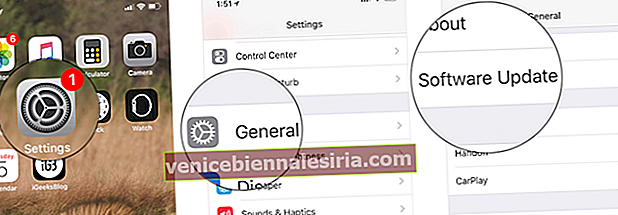
Adım 2. Şimdi, İndir ve Kur'a basın. Şimdi, cihazı güncellemek için talimatları izleyin.
Hiç birşey çalışmıyor ? Apple Destek'e iletişime geçin!
Çözümlerden hiçbiri sorunu çözmediyse, bazı donanım sorunları olabilir. Bu durumda Apple Destek ile iletişime geçmelisiniz.
Daha Fazlası İçin Takipte Kalın
Sanırım konuyu daha iyi anladın, değil mi? Bize sizin için tıklanan hileyi anlatın.
Bu gönderilere de göz atmak istersiniz:
- İOS 14 Pil Ömrü Nasıl İyileştirilir
- İPhone'da Kişisel Erişim Noktası Eksik mi? İşte Düzeltme
- MacBook Pro'da Wi-Fi Sorunu Nasıl Giderilir









